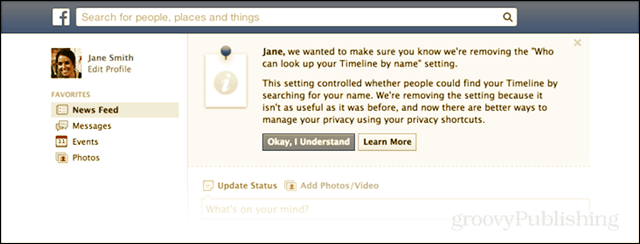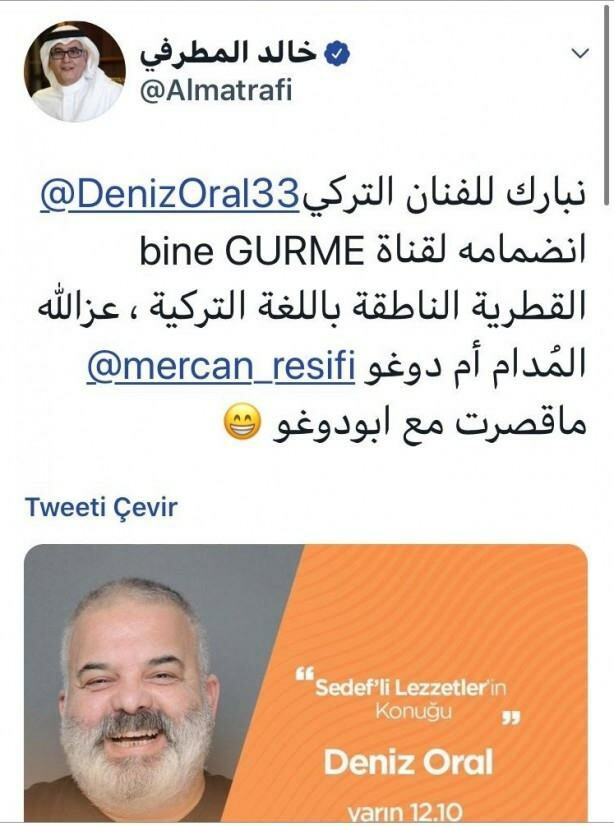Talen installeren en wijzigen in Windows 10
Microsoft Windows 10 / / March 18, 2020
Laatst geupdate op

Als u in een meertalig huishouden woont of met mensen werkt die een andere taal spreken, kunt u een Windows 10-pc delen door een taalinterface in te schakelen.
Als u in een meertalig huishouden woont of naast een collega werkt die een andere taal spreekt, kunt u eenvoudig een Windows 10-pc delen door een taalinterface in te schakelen. Een taalpakket converteert de namen van menu's, veldvakken en labels in de hele gebruikersinterface voor gebruikers in hun moedertaal. Windows biedt sinds Windows XP meertalige ondersteuning. Microsoft maakte er een exclusieve functie van in Windows Vista Ultimate en liet deze vereiste vervolgens vallen met Windows 8. In dit artikel laten we u zien hoe u een taalpakket installeert en er vervolgens tussen schakelt Windows 10.
Installeer een taalpakket in Windows 10
Eerst moet je ervoor zorgen dat je een ondersteunde editie van Windows 10 hebt, zoals Home, Pro of Enterprise. Als je Windows 10 Home Single Language gebruikt, moet je upgraden naar de Pro-versie om talen toe te voegen. De Single Language-versie wordt meestal vooraf geïnstalleerd op nieuwe computers.
Klik Start> Instellingen of Druk op Windows-toets + I dan klikken Tijd en taal.
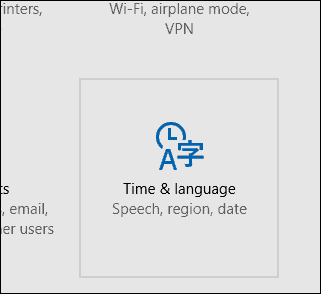
Selecteer de Regio & taal tabblad en klik vervolgens op Taal toevoegen.
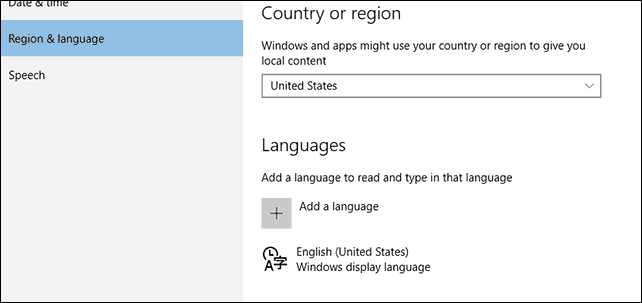
Selecteer een taal die je wilt installeren. Voor dit artikel ga ik met Spaans.
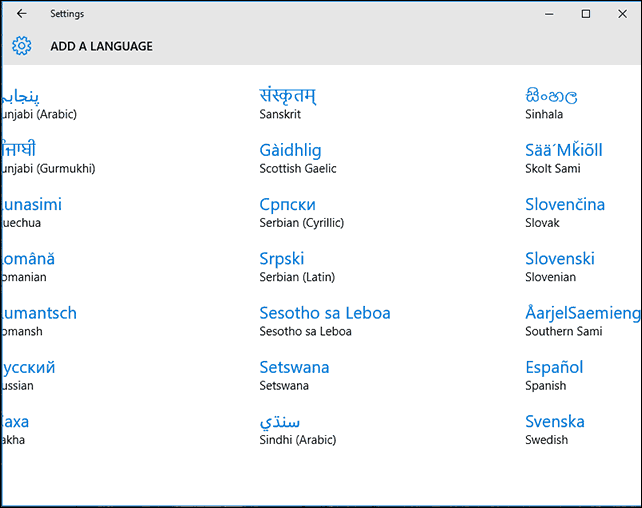
U merkt misschien dat er subgroepen zijn voor een bepaalde taal, selecteer de juiste taal op basis van uw regio of dialect.
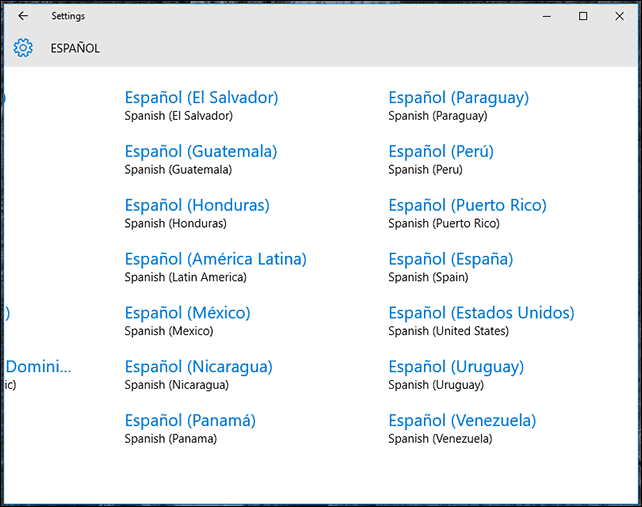
Ga terug naar de Regio & taal tabblad en selecteer vervolgens uw taal.
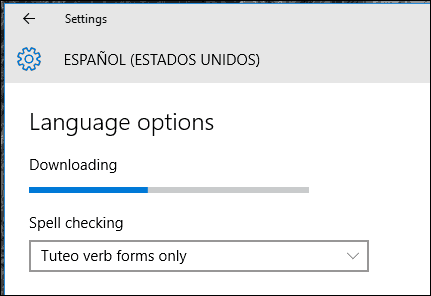
Als het downloaden stopt, start u de computer opnieuw op en opent u deze opnieuw Regio en taal, selecteer uw taal en klik op Opties> Downloaden nog een keer.
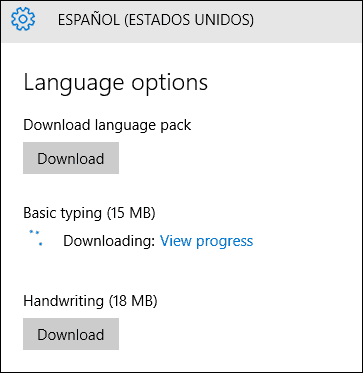
Als u klaar bent, keert u terug naar de Regio & taal Klik vervolgens op uw taal en klik vervolgens op Instellen als standaard.
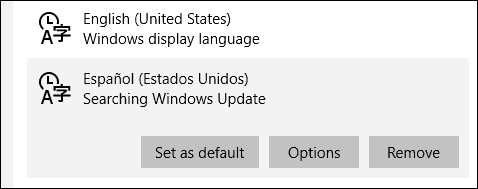
Start uw computer opnieuw op, log in, u ziet nu menu's, labels en veldvakken in uw moedertaal. Ik merk dat niet alle woorden worden vertaald, dus het besturingssysteem zal niet helemaal vloeiend zijn.
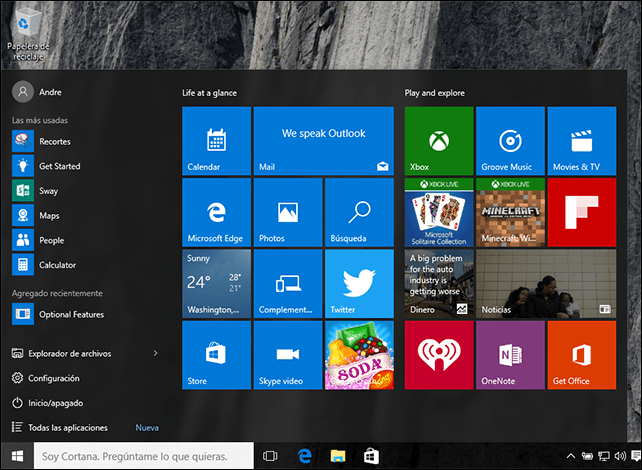
Als u direct van taal wilt wisselen, klikt u op het menu Taal in het systeemvak op uw taakbalk en kiest u uw taal.
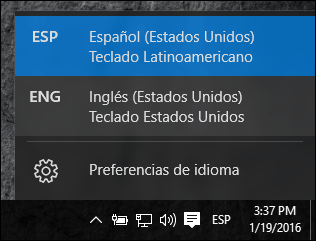
Optionele functies installeren
Als u graag in uw moedertaal schrijft of typt, kunt u deze functies als extra functies installeren. Open Regio's en taal, selecteer uw taal en klik vervolgens op Opties. Klik op Download.
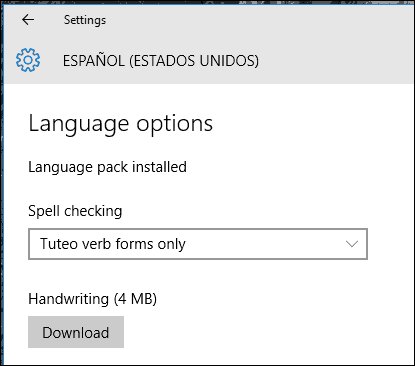
U kunt ook zoveel talen installeren als u wilt. Spreek je meer dan één taal en gebruik je Windows? Zo ja, laat het ons weten in de comments. Gracias!